今天給大家帶來怎樣將win7旗艦版桌麵圖標的虛線框去除掉?,將win7旗艦版桌麵圖標的虛線框去除掉的方法?,讓您輕鬆解決問題。
關於咱們win7旗艦版下載桌麵圖標的虛線,想必大家是知道的吧?如果還有朋友表示不了解的話,不妨咱們一起來看看,大家先將界麵返回到win7旗艦版電腦的桌麵位置,然後隨意的找一個桌麵圖標,咱們單擊選中,這個時候,是不是會看到圖標被一個虛線框圍住了呢?也許很多朋友平時都沒有注意到這個問題吧,不過對於一些力求盡善盡美,想要美化win7旗艦版桌麵的朋友來說,這個虛線框就會顯得有些多餘了,沒關係,因為今天小編想要介紹的技巧,便是如何將這個虛線框去除掉。
推薦係統:深度win7係統下載
1.首先,咱們還是需要返回到win7旗艦版的桌麵位置,然後找到計算機圖標,右鍵點擊計算機圖標,在下滑菜單中選擇屬性選項。
2.在打開的計算機屬性窗口中,咱們點擊界麵左側菜單中的“高級係統設置”,這就可以打開如下圖中所示的係統屬性窗口了,接下來,咱們將界麵切換到高級這一欄,點擊性能後麵的設置按鈕。
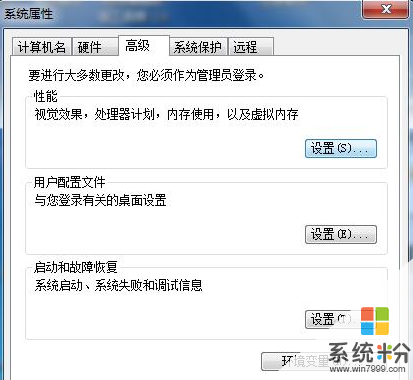
3.之後就可以打開性能選項設置窗口了,如下圖中所示,咱們先點擊“自定義”,然後在列表中找到“在桌麵上為圖標標簽使用陰影”並將它勾選上,最後點擊確定退出窗口即可。
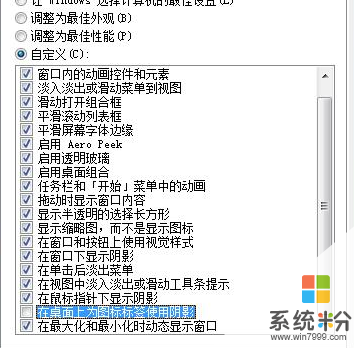
上一篇:win7旗艦版中設備管理器驅動顯示黃色感歎號怎麼辦? 下一篇:win7 64位旗艦版常出現的假死狀況怎麼處理? 我要分享:QQ空間新浪微博騰訊微博人人網百度貼吧豆瓣網天涯社區更多
以上就是怎樣將win7旗艦版桌麵圖標的虛線框去除掉?,將win7旗艦版桌麵圖標的虛線框去除掉的方法?教程,希望本文中能幫您解決問題。
Win7相關教程